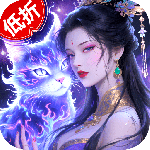华硕笔记本电脑无线网络加密协议及安全设置

1.选择并配置正确的加密协议是华硕笔记本无线网络安全的核心;2.优先选择wpa3-personal,不支持时使用wpa2-psk(aes),禁用wep和wpa/wpa2混合模式;3.设置强密码(至少12位,含大小写字母、数字、特殊符号);4.修改路由器默认管理密码,防止非法访问;5.禁用wps功能以避免pin码被暴力破解;6.定期更新路由器固件以修补安全漏洞;7.启用访客网络隔离外来设备风险;8.谨慎使用mac地址过滤(仅限特定需求);9.连接公共wi-fi时默认其为不安全环境,避免敏感操作;10.确保访问 使用https加密;11.关闭文件共享与网络发现功能;12.开启防火墙保护数据流量;13.警惕钓鱼wi-fi热点,确认名称后再连接;14.优先使用手机热点替代公共wi-fi。
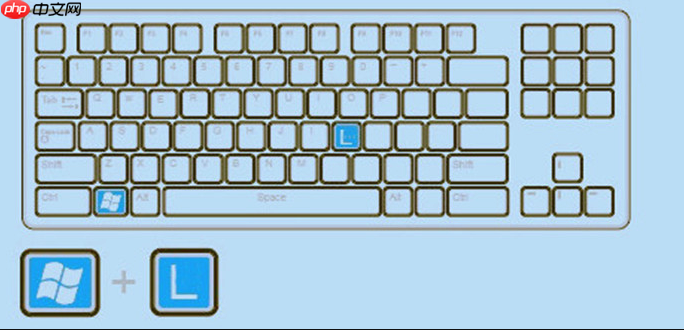
华硕笔记本电脑的无线网络安全,核心在于选择和配置正确的加密协议,并辅以一系列实用的安全设置。简单来说,就是确保你的无线信号有把“锁”,而且这把“锁”足够坚固,不轻易被外人撬开。这不仅仅是技术参数的选择,更是一种日常使用习惯的养成。

华硕笔记本电脑在连接无线网络时,最关键的加密协议选择通常围绕WPA2-PSK (AES)和WPA3-Personal展开。WEP协议因为其固有的安全缺陷,现在几乎不被推荐使用,如果你的路由器或连接设备还在用它,那基本上是敞开大门了。理想情况下,你应当优先选择WPA3,如果设备不支持,WPA2-PSK (AES)是最低限度,也是目前最广泛且相对安全的选项。
解决方案
要为你的华硕笔记本电脑设置安全的无线网络,主要操作在两个层面:你的笔记本本身(作为客户端)和你的无线路由器(作为接入点)。

在路由器端配置:
通过浏览器访问你的路由器管理界面(通常是192.168.1.1或192.168.0.1,具体看路由器背面标签)。输入管理员用户名和密码(如果没改过,通常是admin/admin或admin/password)。找到“无线设置”或“Wi-Fi设置”部分。在“安全模式”或“加密方式”选项中,选择“WPA3-Personal”或“WPA2-PSK [AES]”。强烈不建议选择“WEP”或“WPA/WPA2混合模式”中的WPA部分。WPA2-PSK如果后面有AES和TKIP的选项,务必选择AES,因为它更安全。设置一个强密码(预共享密钥),结合大小写字母、数字和特殊符号,长度至少12位,最好更长。保存设置,路由器可能会重启。在华硕笔记本电脑端连接:
 点击任务栏右下角的网络图标。找到你路由器的SSID(无线网络名称)。点击连接,输入你刚刚在路由器上设置的无线密码。系统会自动识别加密协议并尝试连接。如果路由器设置正确,你的笔记本就能以加密方式接入。
点击任务栏右下角的网络图标。找到你路由器的SSID(无线网络名称)。点击连接,输入你刚刚在路由器上设置的无线密码。系统会自动识别加密协议并尝试连接。如果路由器设置正确,你的笔记本就能以加密方式接入。整个过程并不复杂,但每一步都至关重要。我个人觉得,很多人在路由器安装好之后就很少去动它的设置,这是一个很大的安全隐患。定期检查一下路由器的加密方式,真的很有必要。
WPA3、WPA2还是WEP:哪种加密协议更适合你的华硕笔记本?
这其实不是一个“哪个更适合”的问题,而是一个“哪个是必须的”问题。我的看法是,WEP协议,直接放弃它,它几乎没有防御能力,就像给门画了个锁而不是真的上锁。早期的WPA协议也差不多,漏洞百出。
现在主流,也是我们华硕笔记本用户最常接触到的是WPA2-PSK。它在安全性上已经做得相当不错了,特别是结合AES加密算法时,能有效抵御多数常见的网络攻击。可以说,WPA2-PSK (AES)是目前无线网络安全的基础,你的华硕笔记本如果连接的是这个协议的网络,在家庭或办公环境中,通常是足够安全的。
然而,技术总是在进步,WPA3-Personal是WPA2的升级版,它引入了更强的加密算法和更安全的握手协议,比如“同步认证和等价交换”(SAE)。WPA3最显著的优势在于它能有效抵抗离线字典攻击,即使攻击者截获了握手信息,也无法通过穷举法破解密码。另外,它还提供了“增强开放性”功能,即使在开放的公共Wi-Fi网络中,也能为每个用户提供单独的加密,这听起来就让人安心不少。
所以,结论很明确:如果你的华硕笔记本和无线路由器都支持WPA3,毫无疑问,选择WPA3-Personal。这是当前最安全的个人无线网络加密协议。如果其中一方不支持,那么退而求其次,选择WPA2-PSK (AES)。千万不要为了兼容性而倒退到WEP,那等同于自毁长城。我经常看到一些老旧设备还在用WEP,这简直是给黑客发邀请函。
除了加密协议,华硕笔记本无线网络安全还有哪些关键设置?
仅仅是加密协议选对了,并不代表你的华硕笔记本就万无一失了。无线网络安全是一个系统工程,涉及多个层面。除了加密协议,还有一些你可能忽视但同样重要的设置:
无线密码强度: 这听起来有点老生常谈,但却是最容易被忽视的环节。一个复杂的密码,包含大小写字母、数字和特殊符号,并且足够长(我个人建议至少12位,能到16位更好),能大大增加破解难度。很多人习惯用生日、电话号码或者“12345678”这种,这简直是把钥匙直接放在门垫下面。路由器管理密码: 你的Wi-Fi密码保护的是网络数据,而路由器管理密码保护的是路由器的配置本身。很多路由器出厂默认密码都是“admin”或“password”,或者印在路由器底部。如果这个密码不改,任何人连接到你的网络后,都能轻易登录路由器管理界面,修改你的Wi-Fi密码、DNS设置,甚至关闭你的防火墙。所以,拿到路由器第一件事,就是改掉它的管理密码。禁用WPS功能: Wi-Fi Protected Setup (WPS)是为了方便连接而设计的,通过按一个按钮或输入一个PIN码就能连接。听起来很方便,但它的PIN码设计存在安全漏洞,很容易被暴力破解。除非你真的需要,否则我强烈建议在路由器设置中禁用WPS功能。更新路由器固件: 路由器固件就像是路由器的操作系统,厂商会不断发布更新来修复安全漏洞和提升性能。定期检查并更新你的路由器固件,能有效堵塞潜在的安全漏洞。这个操作可能比想象中简单,但很多人从未做过。访客网络: 如果你家里经常有客人来访,可以考虑开启路由器的访客网络功能。访客网络通常与主网络隔离,即使访客网络被攻破,也不会影响到你的主网络和连接在其上的设备。这是一个很好的隔离措施。MAC地址过滤(有限作用): 理论上,你可以设置路由器只允许特定MAC地址的设备连接。但MAC地址很容易被伪造,所以它只能提供一个非常有限的保护,不能作为主要的安全措施。我个人觉得,除非你有非常明确的需求,否则没必要花太多精力去配置它,它带来的安全收益很低。这些设置加起来,才能真正构筑起一个相对安全的无线网络环境。我发现很多人只关注Wi-Fi密码,却忽略了路由器管理密码和WPS,这就像你锁了门,却把钥匙挂在门把手上。
华硕笔记本连接公共Wi-Fi时,如何最大化网络安全?
连接公共Wi-Fi,比如咖啡馆、机场或酒店的网络,简直就是把你的华硕笔记本置于一个“高风险区”。这些网络通常安全性极低,甚至根本没有加密,或者使用的是共享的WEP/WPA密码,这让你的数据很容易被窃听。在这种环境下,你不能指望网络本身能提供安全保障,所有的防御都得靠你自己。
默认假设不安全: 我的经验是,连接公共Wi-Fi时,就默认它是不安全的。不要进行任何涉及个人敏感信息的活动,比如网上银行转账、购物支付、登录含有重要个人数据的 (如邮箱、社交媒体等)。即使 是HTTPS加密的,也最好避免。确保所有 都使用HTTPS: 这是一个基本原则。HTTPS(网址以https://开头,浏览器地址栏有小锁图标)能加密你和 之间的数据传输。即使在不安全的公共Wi-Fi下,它也能在一定程度上保护你的数据不被轻易窃取。但要注意,这只保护了你和服务器之间的通信,不保护你和Wi-Fi热点之间的通信。禁用文件共享和网络发现: 在Windows系统中,进入“网络和共享中心”,将网络配置文件设置为“公共网络”,这样会默认关闭文件共享和网络发现功能。这能防止你的笔记本在公共网络中被其他设备扫描到,并试图访问你的共享文件。开启防火墙: 确保你的华硕笔记本内置的Windows Defender防火墙或其他第三方防火墙是开启状态。防火墙能监控和控制进出笔记本的网络流量,阻止未经授权的访问。警惕钓鱼Wi-Fi热点: 有些不法分子会设置名称与公共场所Wi-Fi相似的假热点,诱骗用户连接。连接前最好向店家或服务人员确认Wi-Fi名称。尽量使用手机热点: 如果条件允许,使用你的手机数据开启个人热点,让笔记本通过手机连接互联网。虽然可能会消耗流量,但相比公共Wi-Fi,个人热点的安全性要高得多,因为它只为你服务。总的来说,公共Wi-Fi就像一个开放的广场,你的一举一动都可能被围观。所以,最好的策略就是尽量少在这个广场上做“私密”的事情。
免责声明
游乐网为非赢利性网站,所展示的游戏/软件/文章内容均来自于互联网或第三方用户上传分享,版权归原作者所有,本站不承担相应法律责任。如您发现有涉嫌抄袭侵权的内容,请联系youleyoucom@outlook.com。
同类文章
小米华为罕见达成共识:自研芯片成高端突围关键
9月26日消息,雷军和余承东这两位大佬从手机圈一直斗到了汽车圈,而双方的故事还在继续。昨天的发布会上,雷军还致敬了一把华为,而他本人的观点和余承东也是罕见一致,那就是旗下产品都要高端化,包含自研芯片
七彩虹B850主板发布:WIFI7双型号799元起售
9月26日消息,七彩虹推出了两款B850 WIFI7主板新品,分别是BATTLE-AX B850M-PLUS S WIFI7 V14超级黑刃和COLORFIRE B850M-MEOW WIFI7 V
13代14代酷睿处理器涨价10%,游戏CPU性能担当
9月26日消息,据最新消息,Intel计划提高其第13代和第14代酷睿(Raptor Lake)处理器的价格,涨幅超过10%。报道称,Intel此次涨价的原因可能与台积电的供应问题以及AI PC市场
酷睿Ultra 200S游戏性能完胜锐龙9000?
9月26日消息,在处理器市场竞争激烈的当下,Intel和AMD都在努力说服消费者选择自家的产品。最近,Intel发布了一份宣传材料,将其最新的Arrow Lake桌面CPU与AMD的锐龙9000系列
蓝宝石X870A PURE主板首发上市,售价2299元
9月26日消息,蓝宝石首款X870主板X870A PURE极地虽然最新尚未正式发布,但近日已在部分零售商处现身。目前,部分零售商已经将蓝宝石X870A PURE WIFI7主板列入产品清单,售价约为
相关攻略
热门教程
更多- 游戏攻略
- 安卓教程
- 苹果教程
- 电脑教程